Canon DIGITAL IXUS 970 IS User Manual [es]
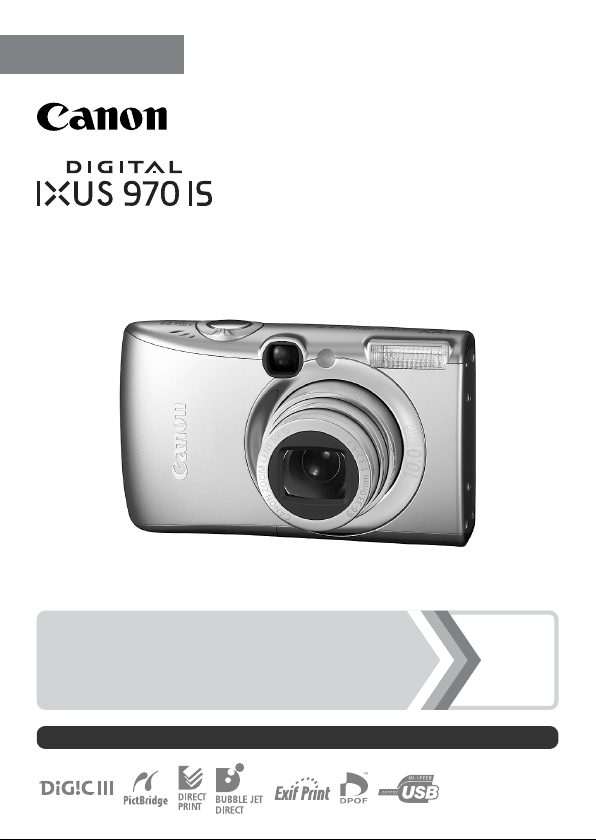
ESPAÑOL
Guía del usuario
de la cámara
Información inicial
Asegúrese de leer las Precauciones de seguridad (págs. 205 – 213).
pág. 9
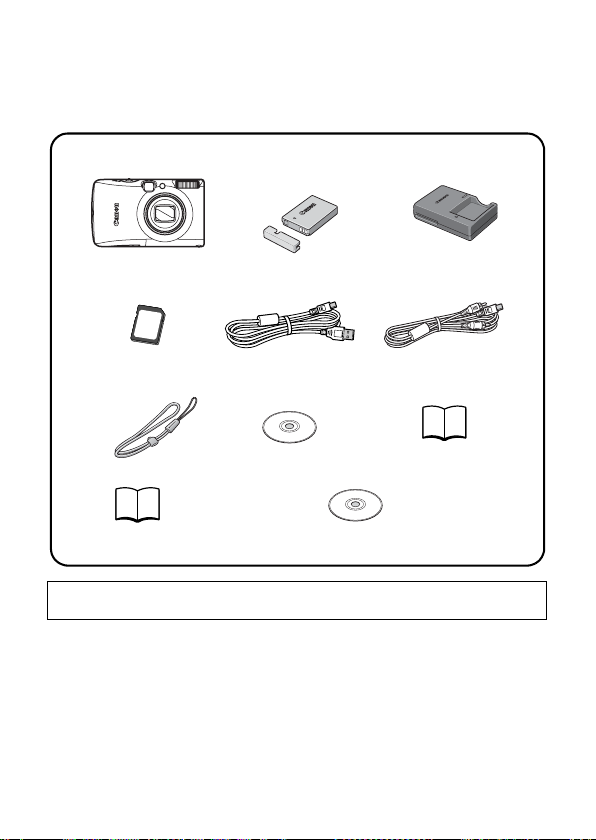
Confirmación del contenido del paquete
En el paquete se incluyen los siguientes artículos. Si faltara algo, póngase en
contacto con el establecimiento en el que adquirió el producto.
Cámara Batería NB-5L
a
Tarjeta de memoria
d
(32 MB)
Correa de Muñeca
g
WS-DC2
Guías del usuario
j
• Guía de inicio
• Folleto “Se recomienda el uso de accesorios originales de Canon”
Es posible que con la tarjeta de memoria que se incluye no pueda sacar todo el partido a
esta cámara.
b
(con la tapa de
terminales)
Cable interfaz
ef
IFC-400PCU
Disco Canon Digital
h
Camera Solution
Disk
• Disco Canon Digital
Cargador de Batería
c
CB-2LX/CB-2LXE
Cable AV
AVC-DC400
Folleto European
i
Warranty System (EWS)
Camera Manuals Disk
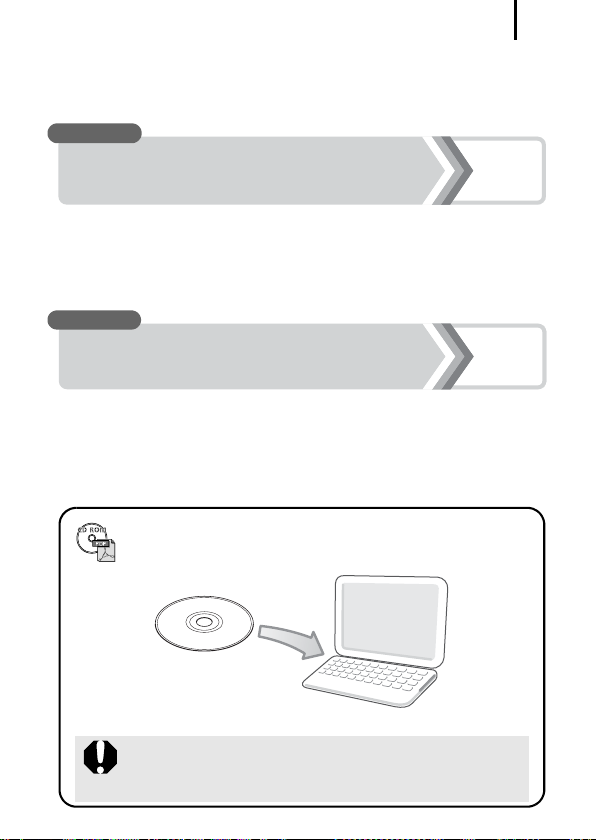
¡Comencemos!
Esta guía se divide en las siguientes dos secciones.
Primero...
¡Comencemos!
1
Información inicial
Esta sección explica cómo preparar la cámara para su uso y los fundamentos
básicos de la realización de fotografías, la visualización y la impresión de las
imágenes. Comience familiarizándose con la cámara y dominando los
conceptos básicos.
Siguiente...
Información adicional
Una vez que domine los fundamentos básicos, utilice las múltiples funciones de
la cámara para realizar fotografías aún más interesantes. En esta sección se
describe cómo utilizar cada función, incluso cómo conectar la cámara a un
televisor para visualizar imágenes y cómo establecer los ajustes de Mi cámara.
Los manuales en PDF se incluyen en el CD-ROM suministrado.
Es necesario contar con Adobe Reader para visualizar los
manuales en PDF.
http://www.adobe.com
pág. 9
pág. 39
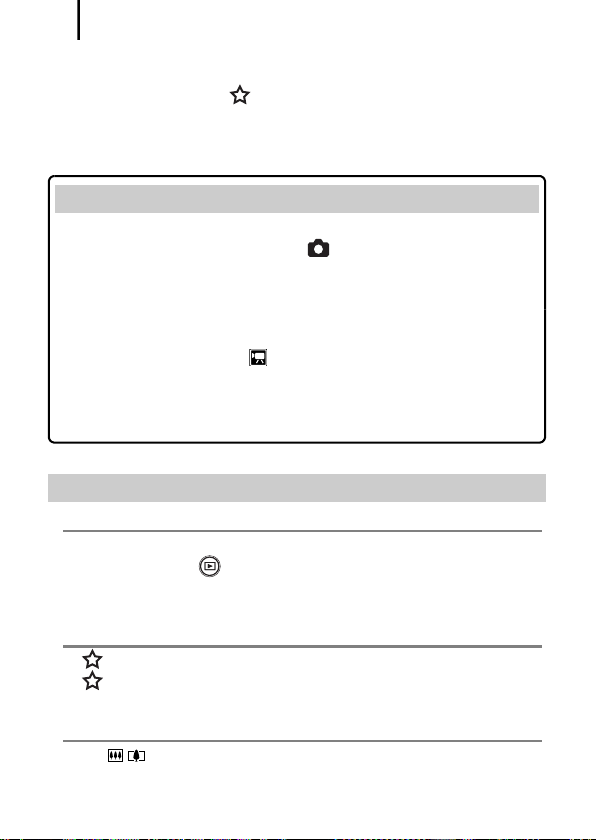
Contenido
2
Contenido
Los elementos marcados con son listas o gráficos que resumen los
procedimientos o las funciones de la cámara.
Lea esta sección . . . . . . . . . . . . . . . . . . . . . . . . . . . . . . . . . . . . . . . 7
Información inicial . . . . . . . . . . . . . . . . . . . . . . . . . . . . . . 9
Preparativos . . . . . . . . . . . . . . . . . . . . . . . . . . . . . . . . . . . . . . . 10
Toma de imágenes fijas
(Modo )
Visualización de imágenes fijas . . . . . . . . . . . . . . . . . . . . . . . 18
Borrado. . . . . . . . . . . . . . . . . . . . . . . . . . . . . . . . . . . . . . . . . . . 19
Impresión . . . . . . . . . . . . . . . . . . . . . . . . . . . . . . . . . . . . . . . . . 20
Inserción de la fecha en los datos de imagen . . . . . . . . . . . 22
Grabación de vídeos
( Modo normal)
Visualización de vídeos . . . . . . . . . . . . . . . . . . . . . . . . . . . . . 26
Descarga de imágenes en un ordenador . . . . . . . . . . . . . . . 27
Diagrama del sistema . . . . . . . . . . . . . . . . . . . . . . . . . . . . . . . 34
Información adicional . . . . . . . . . . . . . . . . . . . . . . . . . . . 39
Guía de componentes 40
Uso del dial de control. . . . . . . . . . . . . . . . . . . . . . . . . . . . . . . . . . 43
Uso del botón . . . . . . . . . . . . . . . . . . . . . . . . . . . . . . . . . . . . . 44
Cómo utilizar el dial de modo . . . . . . . . . . . . . . . . . . . . . . . . . . . . 45
Indicadores . . . . . . . . . . . . . . . . . . . . . . . . . . . . . . . . . . . . . . . . . . 46
Operaciones básicas 48
Menús y ajustes . . . . . . . . . . . . . . . . . . . . . . . . . . . . . . . . . . . . . . 48
Información mostrada en la pantalla LCD y en los menús . . . . . . 50
Uso de la pantalla LCD . . . . . . . . . . . . . . . . . . . . . . . . . . . . . . . . . 60
Funciones de disparo más utilizadas 62
Uso del zoom óptico. . . . . . . . . . . . . . . . . . . . . . . . . . . . . . 62
Uso del zoom digital/ teleconvertidor digital . . . . . . . . . . . . . . . . . 62
Disparo de primeros planos ampliados (Macro digital) . . . . . . . . . 66
. . . . . . . . . . . . . . . . . . . . . 16
. . . . . . . . . . . . . . . . . . 24
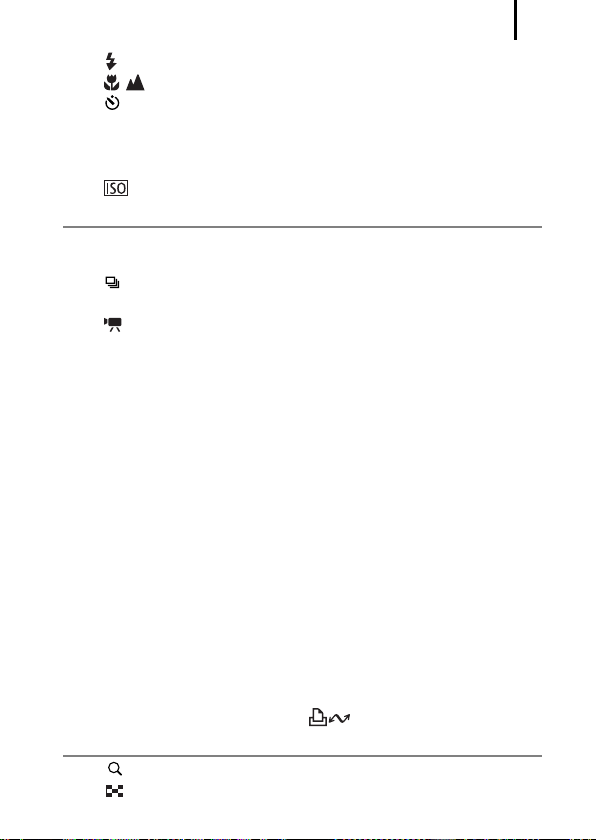
Contenido
Uso del flash . . . . . . . . . . . . . . . . . . . . . . . . . . . . . . . . . . . . . . 66
Disparo de primeros planos/ disparos infinitos. . . . . . . . . . 67
Uso del autodisparador . . . . . . . . . . . . . . . . . . . . . . . . . . . . . . 68
Cambio de los píxeles de grabación (imágenes fijas) . . . . . . . . . 70
Cambio de la compresión (imágenes fijas). . . . . . . . . . . . . . . . . . 71
Ajuste de la función del estabilizador de imagen . . . . . . . . . . . . . 72
Ajuste de la velocidad ISO. . . . . . . . . . . . . . . . . . . . . . . . . . . 74
Funciones avanzadas de disparo 75
Modos de disparo para escenas específicas . . . . . . . . . . . . . . . . 75
Disparo en modo Manual . . . . . . . . . . . . . . . . . . . . . . . . . . . . . . . 78
Disparo continuo . . . . . . . . . . . . . . . . . . . . . . . . . . . . . . . . . . . 78
Ajuste del flash . . . . . . . . . . . . . . . . . . . . . . . . . . . . . . . . . . . . . . . 80
Filmación de vídeos . . . . . . . . . . . . . . . . . . . . . . . . . . . . . . . . 82
Toma de imágenes panorámicas (Ayuda de Stitch) . . . . . . . . . . . 88
Comprobación del enfoque y de las expresiones de
las personas . . . . . . . . . . . . . . . . . . . . . . . . . . . . . . . . . . . . . . . 90
Selección de un modo de Recuadro AF . . . . . . . . . . . . . . . . . . . . 93
Selección de un sujeto para enfocar (selección de rostro y
seguimiento) . . . . . . . . . . . . . . . . . . . . . . . . . . . . . . . . . . . . . . . 96
Toma de fotografías de motivos difíciles de enfocar (Bloqueo de
enfoque, Bloqueo AF). . . . . . . . . . . . . . . . . . . . . . . . . . . . . . . . 97
Bloqueo del ajuste de la exposición (Bloqueo AE) . . . . . . . . . . . . 99
Bloqueo del ajuste de la exposición del flash (Bloqueo FE) . . . . 100
Ajuste de la compensación de la exposición . . . . . . . . . . . . . . . 101
Cambio entre los modos de medición. . . . . . . . . . . . . . . . . . . . . 102
Ajuste de la velocidad de obturación (modo Exp. lenta). . . . . . . 103
Ajuste del tono (Balance Blancos) . . . . . . . . . . . . . . . . . . . . . . . 104
Toma de fotografías en un modo Mis colores. . . . . . . . . . . . . . . 107
Cambio de los colores y del disparo . . . . . . . . . . . . . . . . . . . . . . 109
Ajuste de superposición de indicadores . . . . . . . . . . . . . . . . . . . 114
Clasificación automática de las imágenes (Categoría auto). . . . 115
Grabación de ajustes del botón . . . . . . . . . . . . . . . . . . . 116
Reproducción/borrado 118
Visualización de imágenes ampliadas . . . . . . . . . . . . . . . . . . 118
Visualización de imágenes en grupos de nueve
(reproducción de índices) . . . . . . . . . . . . . . . . . . . . . . . . . . . . 119
3
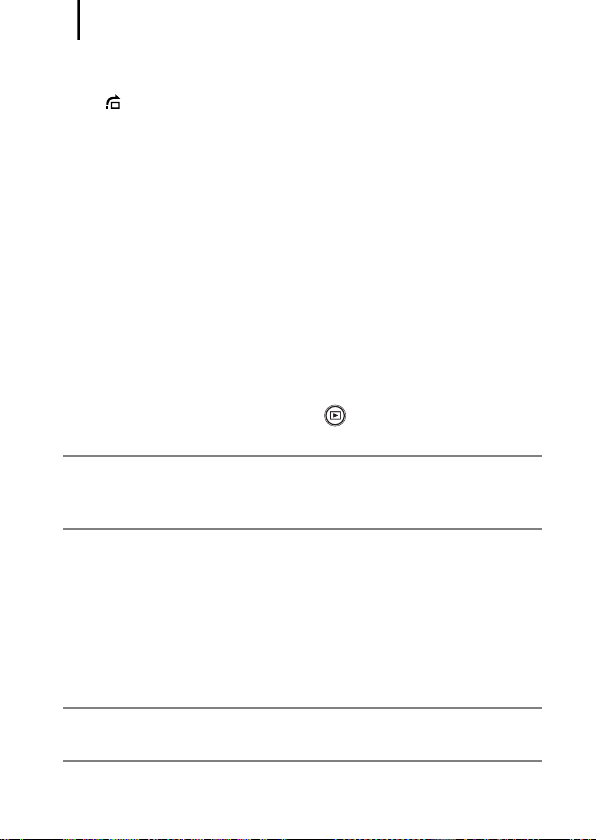
Contenido
4
Comprobación del enfoque y de las expresiones de las personas
(Pantalla Verif. Foco)
. . . . . . . . . . . . . . . . . . . . . . . . . . . . . . . 120
Saltar imágenes . . . . . . . . . . . . . . . . . . . . . . . . . . . . . . . . . . . 122
Organización de imágenes por categorías (Mi categoría) . . . . . 124
Recorte de una parte de una imagen . . . . . . . . . . . . . . . . . . . . . 127
Visualización de vídeos. . . . . . . . . . . . . . . . . . . . . . . . . . . . . . . . 129
Edición de vídeos . . . . . . . . . . . . . . . . . . . . . . . . . . . . . . . . . . . . 131
Giro de imágenes en la pantalla . . . . . . . . . . . . . . . . . . . . . . . . . 134
Reproducción con efectos de transición . . . . . . . . . . . . . . . . . . . 135
Reproducción automatizada (pases de diapositivas) . . . . . . . . . 136
Función Correc. Ojos Rojos . . . . . . . . . . . . . . . . . . . . . . . . . . . . 142
Adición de efectos con la función Mis colores . . . . . . . . . . . . . . 147
Redimensionamiento de imágenes. . . . . . . . . . . . . . . . . . . . . . . 149
Cómo agregar memos de sonido a las imágenes. . . . . . . . . . . . 151
Grabación de sonido únicamente (Grabador de sonido) . . . . . . 152
Protección de imágenes . . . . . . . . . . . . . . . . . . . . . . . . . . . . . . . 154
Borrado de imágenes . . . . . . . . . . . . . . . . . . . . . . . . . . . . . . . . . 158
Registro de funciones en el botón . . . . . . . . . . . . . . . . . . . 163
Ajustes de transferencia e impresión 165
Configuración de los ajustes de impresión DPOF . . . . . . . . . . . 165
Configuración de los ajustes de transferencia DPOF . . . . . . . . . 172
Configuración de la cámara 174
Función de ahorro de energía. . . . . . . . . . . . . . . . . . . . . . . . . . . 174
Ajuste de la hora mundial . . . . . . . . . . . . . . . . . . . . . . . . . . . . . . 175
Formateo de tarjetas de memoria. . . . . . . . . . . . . . . . . . . . . . . . 178
Reajuste de los números de archivo. . . . . . . . . . . . . . . . . . . . . . 179
Creación de un destino de imagen (Carpeta) . . . . . . . . . . . . . . . 181
Ajuste de la función Autorrotación . . . . . . . . . . . . . . . . . . . . . . . 183
Restablecimiento de los ajustes a sus valores predeterminados 184
Conexión a un televisor 186
Disparo/reproducción mediante un televisor. . . . . . . . . . . . . . . . 186
Personalización de la cámara (ajustes de Mi cámara) 188
Modificación de los ajustes de Mi cámara . . . . . . . . . . . . . . . . . 188
Registro de los ajustes de Mi cámara. . . . . . . . . . . . . . . . . . . . . 189
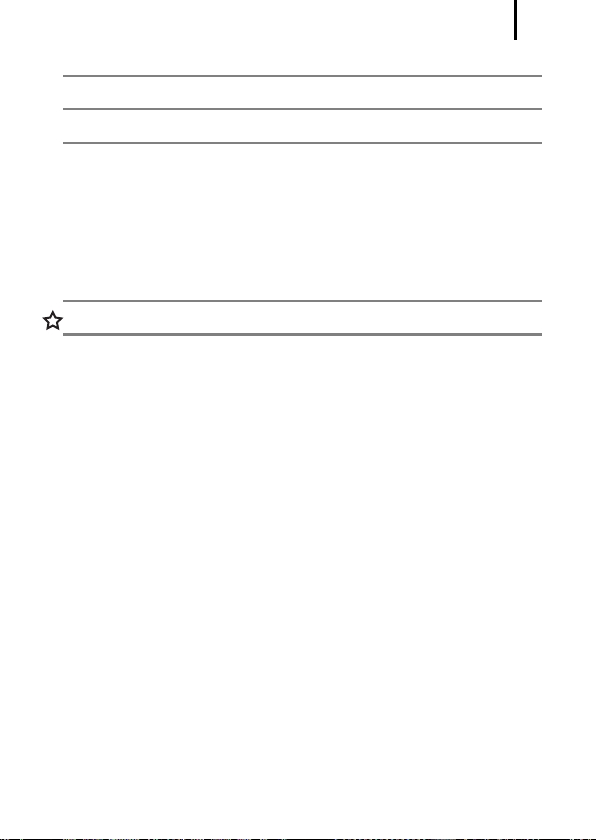
Contenido
Solución de problemas 191
Lista de mensajes 201
Apéndice 205
Precauciones de seguridad. . . . . . . . . . . . . . . . . . . . . . . . . . . . . 205
Prevención de fallos de funcionamiento . . . . . . . . . . . . . . . . . . . 210
Uso del Adaptador de CA (se vende por separado) . . . . . . . . . . 214
Uso de un flash externo (se vende por separado) . . . . . . . . . . . 215
Cuidado y mantenimiento de la cámara . . . . . . . . . . . . . . . . . . . 217
Especificaciones . . . . . . . . . . . . . . . . . . . . . . . . . . . . . . . . . . . . . 218
Índice 228
Funciones disponibles en cada modo de disparo 232
5

Contenido
6
Acerca de esta guía
Convenciones de símbolos de esta guía
Uso del flash
Uso del flash
1
1
Pulse el botón .
Pulse el botón .
Puede que algunas funciones no se encuentren disponibles en algunos modos de disparo.
Si no hay ninguna nota a ese respecto, la función puede utilizarse en todos los modos.
Modos de disparo disponibles pág. 232
Modos de disparo disponibles pág. 232
Posición del dial de modo:
Auto ( )/Manual ( )/
Escena especial ( )/
Vídeo( ) botón
Reproducción ( )
: Esta marca indica problemas que pueden afectar al funcionamiento
de la cámara.
: Esta marca indica los temas adicionales que complementan los
procedimientos básicos de funcionamiento.
Las explicaciones de esta guía se basan en los ajustes predeterminados de
la cámara en el momento de su compra.
Las especificaciones están sujetas a cambio sin previo aviso. Como
consecuencia, las ilustraciones y las capturas de pantalla empleadas en esta
guía pueden variar con respecto a la cámara real.
Con esta cámara puede utilizar tarjetas de memoria SD, SDHC (SD High
Capacity), MultiMediaCards, tarjetas MMCplus y tarjetas HC MMCplus.
En esta guía nos referiremos a todas las tarjetas de memoria simplemente
como tarjetas.
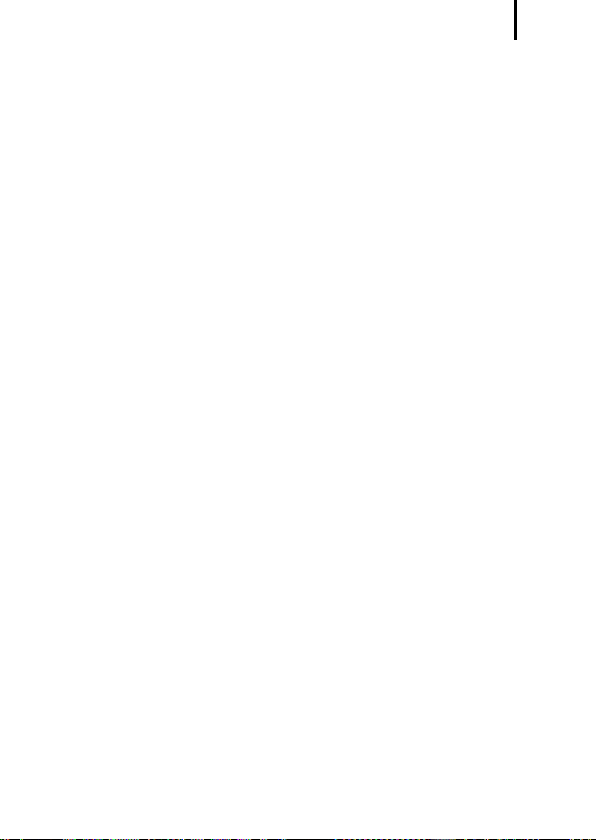
Lea esta sección
7
Lea esta sección
Disparos de prueba
Antes de intentar fotografiar un evento importante, le recomendamos que tome
varias imágenes de prueba para comprobar que el funcionamiento y el uso de
la cámara son correctos.
Canon Inc, sus subsidiarias, sus filiales y sus distribuidores no se hacen
responsables de ningún daño derivado de la mala utilización de una cámara o
accesorio, incluidas las tarjetas de memoria, que origine que la imagen no se
grabe o que el equipo no la pueda leer.
Advertencia sobre el incumplimiento de la ley de
derechos de autor
Las cámaras digitales de Canon son para uso personal y no deberán utilizarse
de una manera que infrinja o contravenga las leyes y normativas de derechos
de autor nacionales o internacionales. Recuerde que, en ciertos casos, tomar
imágenes de representaciones, exhibiciones o propiedades comerciales con
una cámara o cualquier otro dispositivo puede suponer una infracción de la ley
de derechos de autor o de otros derechos legales, incluso en el caso de que
las imágenes se hayan tomado para uso personal.
Limitaciones de la garantía
Para obtener información acerca de la garantía de la cámara, consulte el
folleto European Warranty System (EWS) de Canon, que se incluye con
la misma.
Para ponerse en contacto con el Servicio de asistencia al cliente de
Canon, consulte el folleto European Warranty System (EWS).
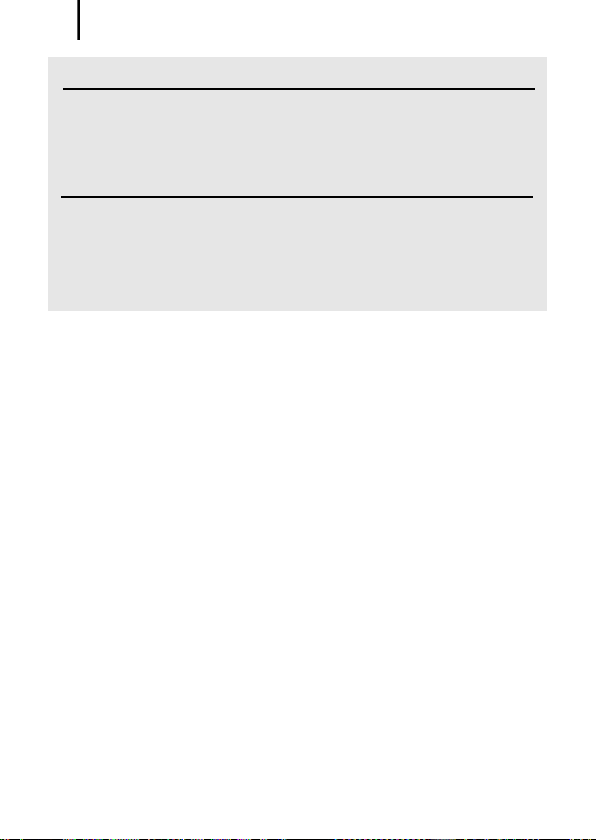
Lea esta sección
8
Temperatura del cuerpo de la cámara
Si utiliza la cámara durante mucho tiempo seguido, puede llegar a
calentarse. Tenga esto en cuenta y extreme las precauciones cuando
utilice la cámara durante largos períodos.
Acerca de la pantalla LCD
La pantalla LCD está fabricada con técnicas de muy alta precisión. Más
del 99,99 % de los píxeles funcionan con arreglo a las especificaciones.
Menos del 0,01 % de los píxeles podrían fallar ocasionalmente o
aparecer como puntos negros o rojos. Esto no afecta en absoluto a la
imagen grabada y no es un fallo de funcionamiento.
Formato de vídeo
Establezca el formato de vídeo de la cámara en el específico de su zona
geográfica antes de usarla con un monitor de televisión (pág. 186).
Ajustes de idioma
Consulte Ajuste del idioma de la pantalla (pág. 15) para cambiar el idioma.
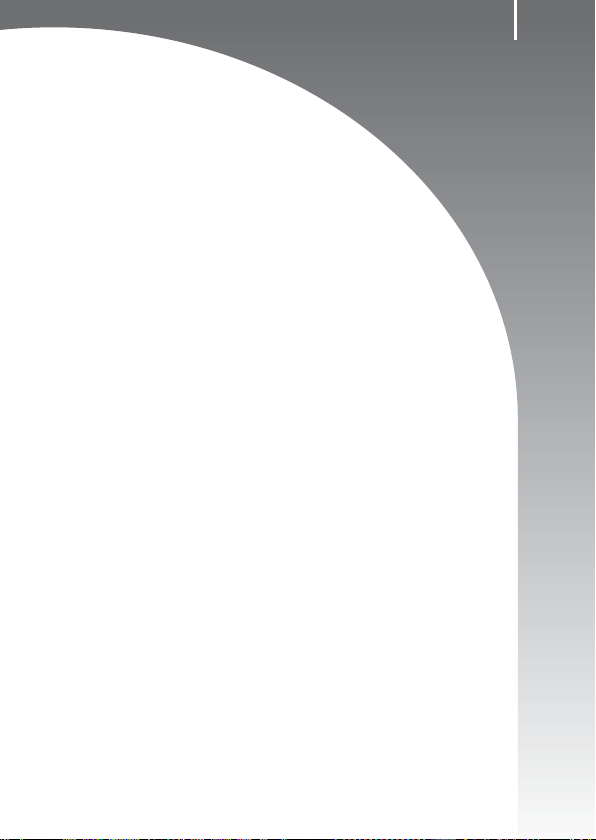
Información inicial
z
Preparativos
z
Toma de imágenes fijas
z
Visualización de imágenes fijas
z
Borrado
z
Impresión
z
Inserción de la fecha en los datos de imagen
z
Grabación de vídeos
z
Visualización de vídeos
z
Descarga de imágenes en un ordenador
z
Diagrama del sistema
9
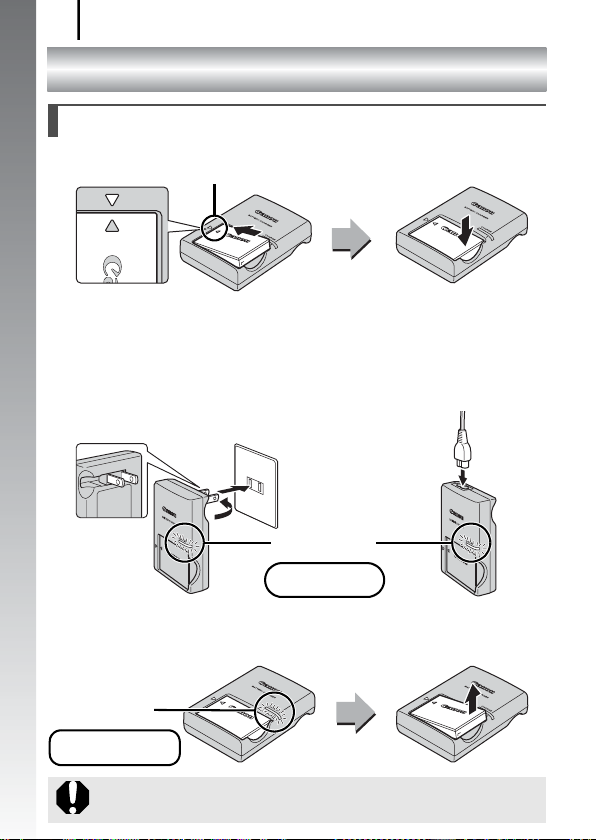
Preparativos
10
Preparativos
Carga de la batería
1.
Introduzca la batería en el cargador de batería.
Información inicial
2.
Conecte el cargador de batería (CB-2LX) a una fuente de
alimentación o el cable de alimentación al cargador de
batería (CB-2LXE) y enchúfelo a la fuente de alimentación.
Los tipos y nombres de modelo del cargador de batería varían según
los países.
3.
Retire la batería cuando finalice la carga.
La batería tarda en cargarse 2 horas y 5 minutos aproximadamente.
Alinee las marcas S.
Indicador de carga
Cargando: Se
ilumina en rojo
Indicador de carga
Carga completa:
Se ilumina en verde
Para proteger la batería y prolongar su vida útil, no la tenga cargando
durante más de 24 horas seguidas.
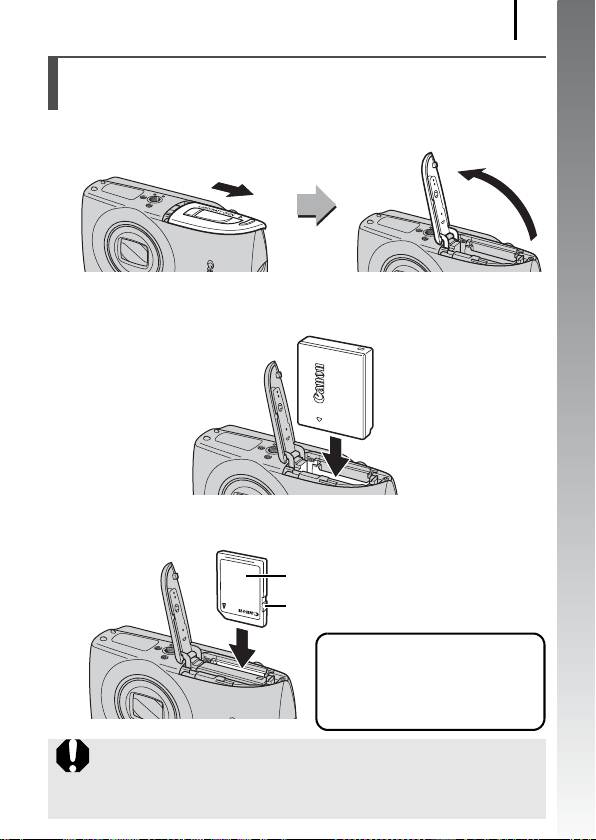
Preparativos
Instalación de la batería y de la tarjeta de
memoria
1.
Deslice la tapa (a) y ábrala (b).
ab
2.
Introduzca la batería.
Se quedará bloqueada en su lugar cuando se oiga un clic.
3.
Introduzca la tarjeta de memoria hasta que encaje en
su lugar.
Parte frontal
Pestaña de protección contra escritura
(únicamente en tarjetas de memoria SD y SDHC)
• Compruebe que la pestaña de
protección contra escritura esté
desbloqueada (únicamente en tarjetas
de memoria SD y SDHC).
• Compruebe que la tarjeta tiene la
orientación correcta.
Asegúrese de que la orientación de la tarjeta de memoria sea la
correcta antes de introducirla en la cámara. Si se introduce al revés,
la cámara no podrá reconocer la tarjeta de memoria o se producirá un
fallo de funcionamiento.
11
Información inicial
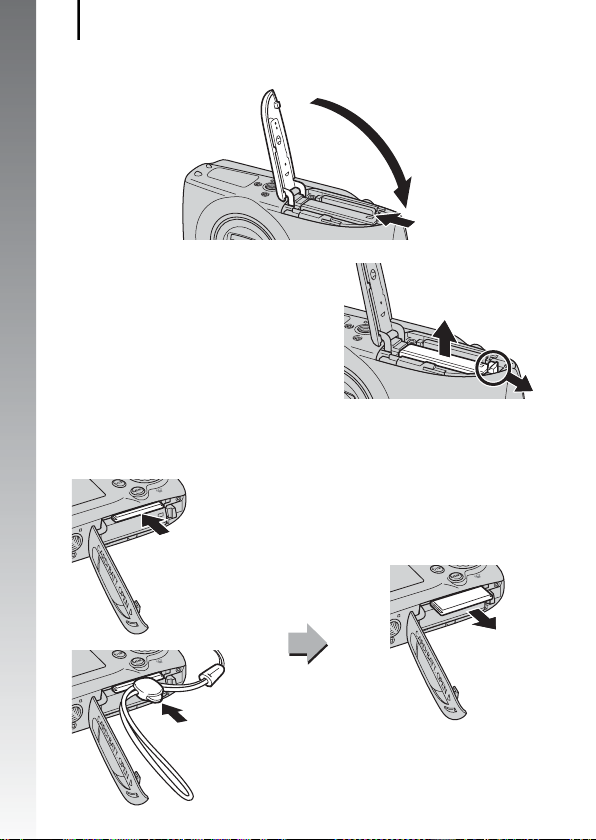
Preparativos
12
4.
Cierre la tapa (c, d).
c
Información inicial
d
Para extraer la batería
Empuje el bloqueo de la batería en la
dirección de la flecha (
batería (
b
).
a
) y tire de la
b
Para extraer la tarjeta de
memoria
Empuje la tarjeta de memoria con el dedo o con el resorte de la correa de
muñeca hasta que la tarjeta de memoria haga clic y, a continuación, suéltela.
a
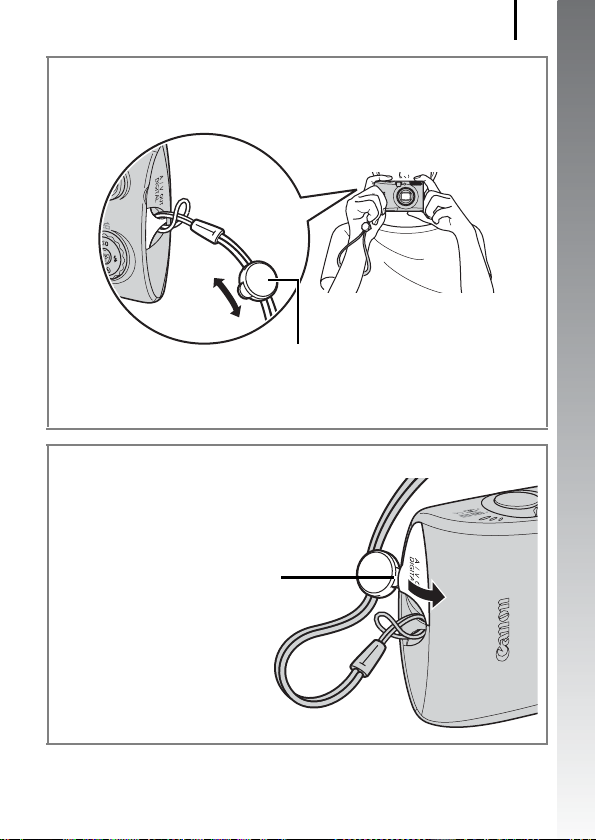
Preparativos
Montaje de la Correa de Muñeca
Utilice la Correa de Muñeca para evitar que la cámara se caiga mientras
la utiliza.
Palanca
La posición de la palanca de la correa se puede
cambiar. La palanca se puede utilizar para abrir la
tapa del terminal a la hora de introducir o retirar
una tarjeta de memoria.
Apertura de la tapa de terminales
Deslice la uña o la palanca de la Correa
de Muñeca bajo el extremo izquierdo de
la tapa de terminales y ábrala hacia la
derecha.
13
Información inicial
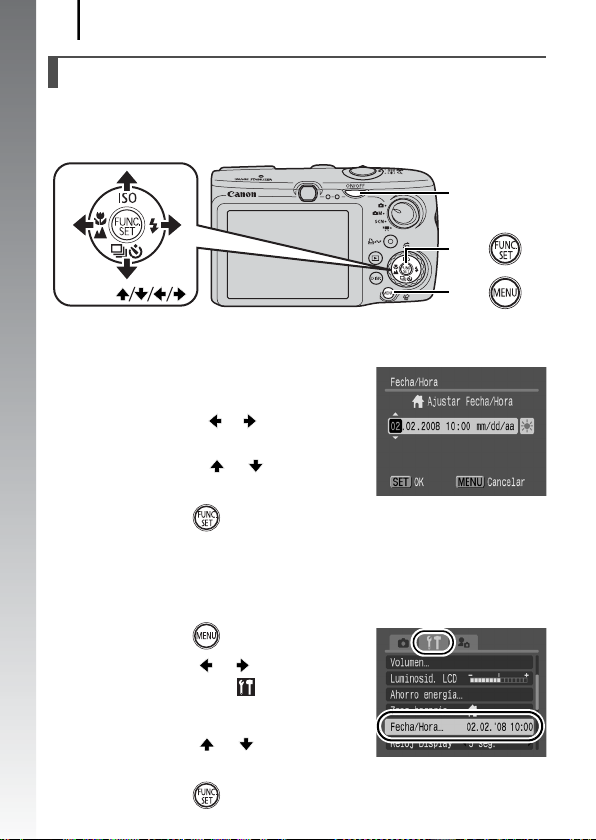
Preparativos
14
Ajuste de la fecha y hora
El menú de ajuste de Fecha/Hora aparecerá la primera vez que se encienda
la cámara.
Botón ON/OFF
Información inicial
Botones
1.
Pulse el botón ON/OFF.
2.
Seleccione el año, el mes, el día y la
hora y el orden en que aparecerán.
1. Utilice el botón o para
seleccionar una opción.
2. Utilice el botón o para ajustar
el valor.
3.
Pulse el botón .
Cómo cambiar una hora y fecha anteriormente ajustada
Siga estos procedimientos para mostrar el menú de ajuste de Fecha/Hora y, a
continuación, realice los Pasos 2 y 3 anteriormente descritos.
1.
Pulse el botón .
2.
Utilice el botón o para
seleccionar el menú
(Configuración).
3.
Utilice el botón o para
seleccionar [Fecha/Hora].
4.
Pulse el botón .
Botón
Botón
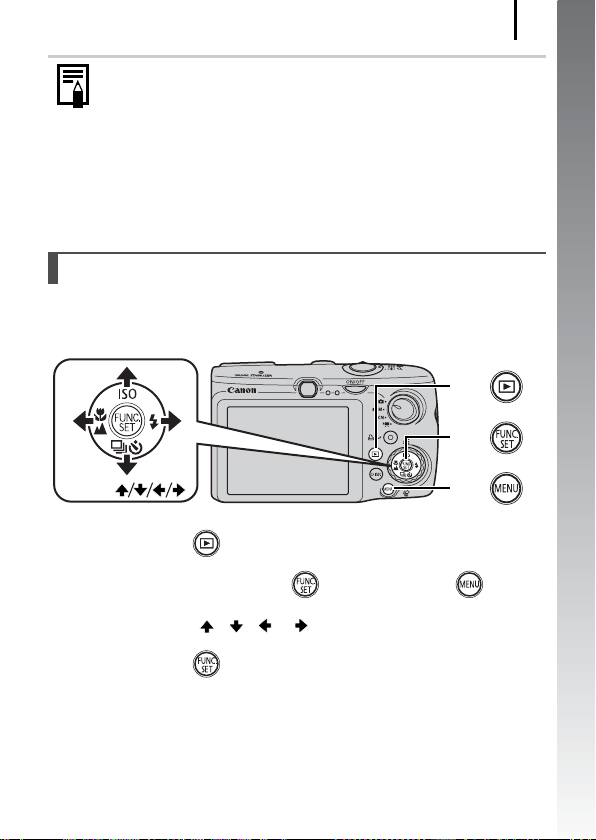
Preparativos
z
La cámara tiene integrada una batería de litio recargable para
guardar ciertos ajustes, como la fecha/hora. Introduzca una batería
cargada en la cámara. O si utiliza el Kit Adaptador de CA ACKDC30, la batería se cargará en unas cuatro horas. Se cargará
incluso con la cámara apagada.
z
La configuración de la fecha/hora se podría perder si se quita la
batería principal durante más de tres semanas aproximadamente.
Vuelva a ajustarla si esto sucede.
15
Ajuste del idioma de la pantalla
Puede cambiar el idioma en el que se muestran los menús y los mensajes de
la pantalla LCD.
Botón
Botón
Información inicial
Botones
1.
Pulse el botón .
2.
Mantenga pulsado el botón y pulse el botón .
3.
Utilice el botón , , o para seleccionar un idioma.
4.
Pulse el botón .
Botón
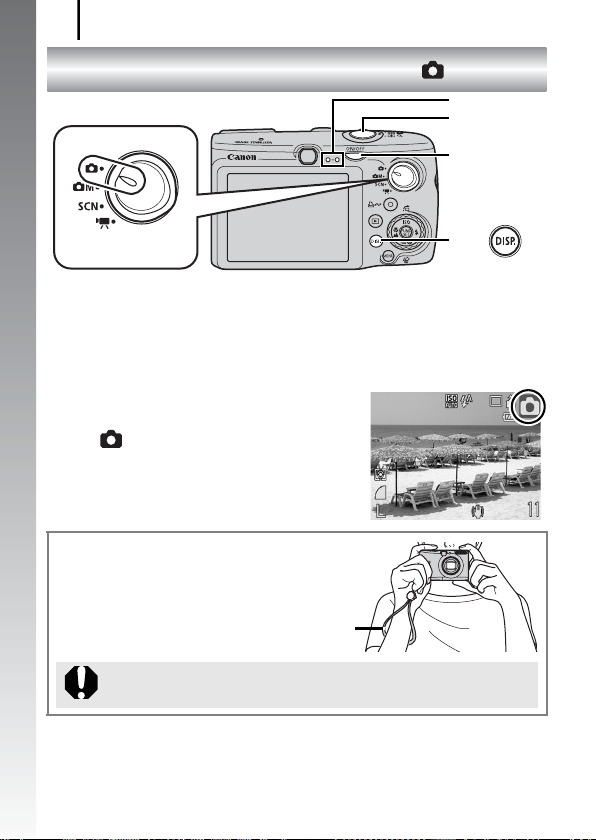
Toma de imágenes fijas
16
Toma de imágenes fijas
Información inicial
Dial de modo
1.
Pulse el botón ON/OFF.
• Se reproduce el sonido de inicio y la imagen de inicio aparecerá en la
pantalla LCD.
• Si se vuelve a pulsar el botón ON/OFF, la cámara se apaga.
2.
Seleccione un modo de disparo.
1. Coloque el dial de modo en
(Auto).
3.
Oriente la cámara hacia el sujeto.
Cómo evitar que la cámara se mueva
Mantenga los brazos pegados firmemente al
cuerpo mientras sostiene la cámara por los
lados. También resulta eficaz el uso de un
trípode.
Correa de Muñeca
(Modo )
Indicadores
Botón de disparo
Botón ON/OFF
Botón
Utilice la Correa de Muñeca para evitar que la cámara se caiga
mientras la utiliza.
4.
Pulse el botón de disparo ligeramente (hasta la mitad) para
enfocar.
• Cuando la cámara ha enfocado, se oye un pitido doble y el indicador se
enciende en verde (naranja si se usa el flash).
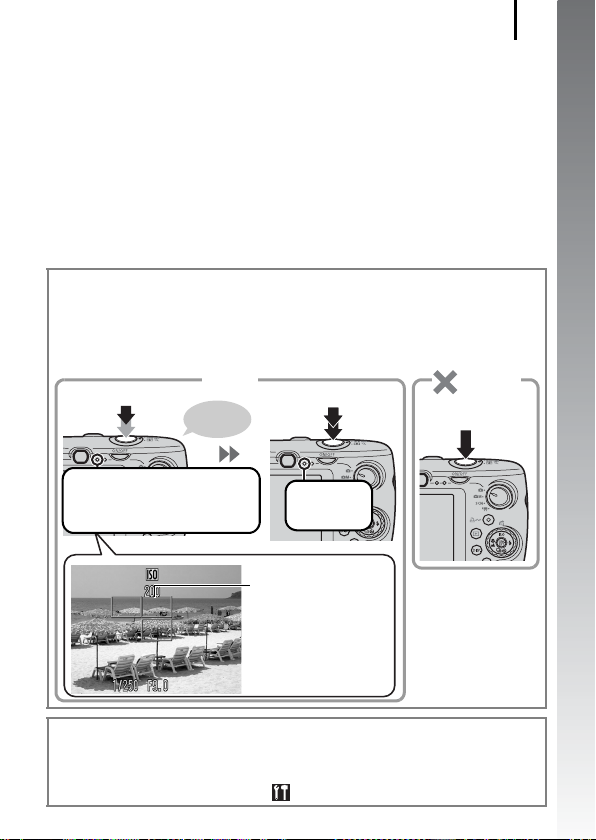
Toma de imágenes fijas
5.
Pulse el botón de disparo completamente (hasta el final) para
disparar.
• Se oirá una vez el sonido del obturador y la cámara grabará la imagen.
• Las imágenes grabadas aparecen durante 2 segundos en la pantalla LCD
nada más tomarlas (revisión de la grabación). Aunque se esté mostrando
una imagen, puede tomar una foto si pulsa el botón de disparo.
• Si mantiene pulsado el botón de disparo tras el disparo, la imagen seguirá
apareciendo.
• El indicador parpadeará en verde y el archivo se grabará en la tarjeta de
memoria.
Toma de imágenes enfocadas
La cámara ajusta de forma automática el enfoque cuando pulsa el botón de
disparo hasta la mitad*.
* El botón de disparo presenta dos posiciones de funcionamiento. Si se pulsa hasta la primera
posición, se denomina “pulsación hasta la mitad”.
Pulsación hasta la
mitad para
enfocar
Correcto
Dos
pitidos…
Pulsar completamente
Incorrecto
Sólo pulsar
completamente
17
Información inicial
Preparativos de disparo
completados: Se ilumina en
verde
(naranja cuando se vaya
a disparar el flash)
Grabación:
Parpadea en
verde
Recuadro AF
En la pantalla LCD, un
recuadro AF se verá
en verde en los puntos
de enfoque.
Ajustes de Mute
Al pulsar el botón
DISP.
mientras se enciende la cámara, se silenciarán
todos los sonidos de la cámara, excepto los de advertencia. Puede cambiar
este ajuste en [Mute], en el menú (Configuración) (pág. 57).
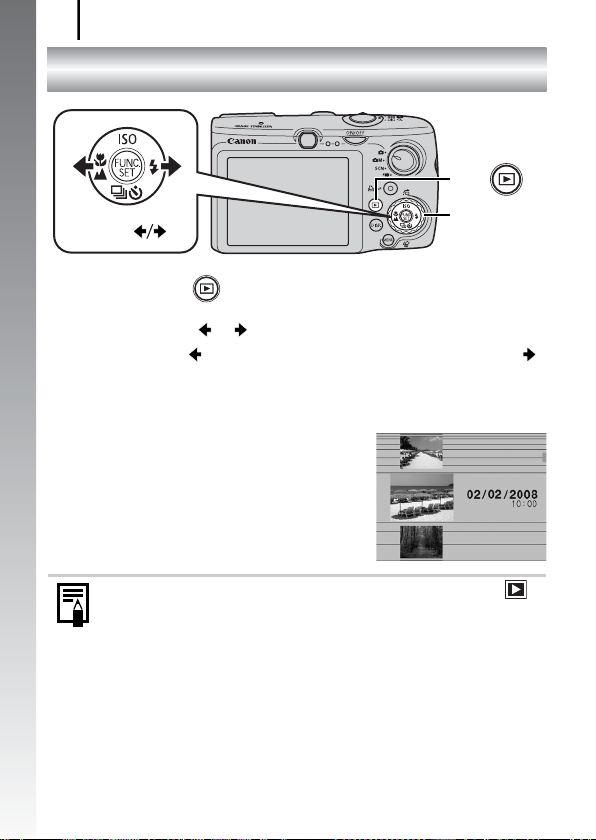
Visualización de imágenes fijas
18
Visualización de imágenes fijas
Botón
Botones
Información inicial
1.
Pulse el botón .
2.
Utilice el botón o para mostrar la imagen que desee ver.
• Utilice el botón para desplazarse a la imagen anterior y el botón
para desplazarse a la siguiente.
• Las imágenes avanzan más rápidamente si se mantiene pulsado el
botón, pero tendrán una apariencia más tosca.
• También puede seleccionar imágenes
mediante el dial de control. Al girarlo hacia
la izquierda, se muestra la imagen anterior
y al girarlo a la derecha se muestra la
siguiente imagen.
z
Al ajustar [Volver a] en [Últ.imagen]* o [Últ.disp.] en el menú ,
podrá especificar la imagen que se va a mostrar en el modo de
reproducción. (*Ajuste predeterminado). Si selecciona [Últ.imagen],
se mostrará la última que se vio (reanudación de la reproducción).
z
Con las siguientes acciones se mostrará la imagen más reciente,
independientemente de los ajustes de [Volver a].
Al disparar, cambiar la tarjeta de memoria o editar una imagen en la
tarjeta de memoria con un ordenador.
Dial de control
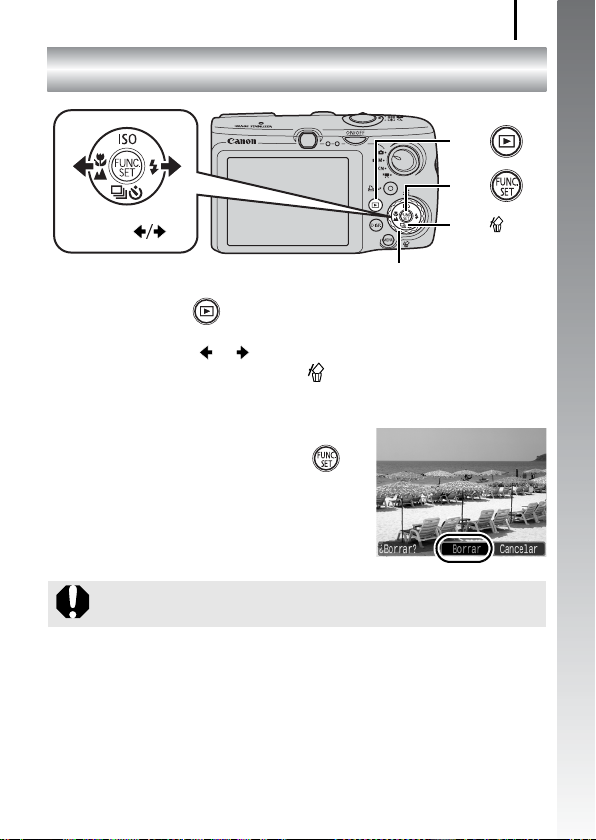
Borrado
Borrado
Botón
Botón
19
Información inicial
Botones
Dial de control
1.
Pulse el botón .
2.
Utilice el botón o para seleccionar una imagen que
desee borrar y pulse el botón .
También puede seleccionar imágenes mediante el dial de control.
3.
Confirme que [Borrar] está
seleccionado y pulse el botón .
Para salir en lugar de borrar, seleccione
[Cancelar].
Tenga en cuenta que las imágenes borradas no se pueden recuperar.
Tome las precauciones apropiadas antes de borrar una imagen.
Botón

Impresión
20
Impresión
Botón
Botón
Tapa de terminales
Información inicial
Botones
Terminal de salida de A/V
Dial de control
1.
Conecte la cámara a una impresora compatible con la
y DIGITAL
función de impresión directa.
• Deslice una uña o la palanca de la Correa de Muñeca por debajo del
extremo izquierdo de la tapa del terminal para abrirla e inserte el cable
interfaz en el conector hasta el final.
• Consulte la guía del usuario de la impresora para conocer las
instrucciones de la conexión.
• Puesto que esta cámara utiliza un protocolo estándar (PictBridge),
puede utilizarla con otras impresoras compatibles con PictBridge
además de con las impresoras de la marca Canon.
Para obtener instrucciones detalladas, consulte la Guía del usuario de
impresión directa.
2.
Encienda la impresora.
3.
Pulse el botón de la cámara y enciéndala.
• El botón se encenderá en color azul.
4.
Utilice el botón o para seleccionar la imagen que desee
imprimir y, a continuación, pulse el botón .
• El botón parpadeará en azul y la impresión comenzará.
• También puede seleccionar imágenes mediante el dial de control.
• Cuando haya terminado de imprimir, apague la cámara y la impresora y
desconecte el cable interfaz.
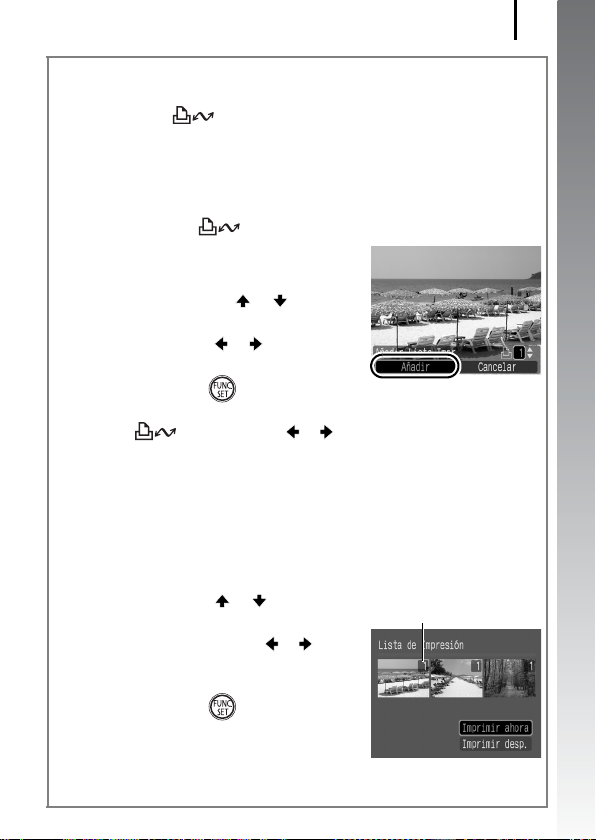
Impresión
21
Impresión desde una lista de impresión
Puede añadir imágenes directamente a una lista de impresión simplemente
pulsando el botón inmediatamente después del disparo o de la
reproducción de una imagen.
A continuación, podrá imprimir fácilmente las imágenes de la lista al conectar
la cámara a una impresora.
Cómo añadir imágenes a la lista de impresión
1.
Pulse el botón (sólo imágenes fijas).
2.
Añada imágenes a la lista de
impresión.
1. Utilice los botones o para
seleccionar el número de copias.
2. Utilice el botón o para
seleccionar [Añadir].
3. Pulse el botón .
• Para eliminar una imagen de la lista de impresión, pulse de nuevo el
botón , utilice el botón o para seleccionar [Eliminar] y
pulse el botón
FUNC./SET
.
Impresión de las imágenes en una lista de impresión
Esta explicación se basa en el uso de una impresora de la serie Canon
SELPHY ES o SELPHY CP.
1.
Conecte la cámara a la impresora.
2.
Imprima la imagen.
1. Utilice el botón o para
seleccionar [Imprimir ahora].
• Puede utilizar el botón o para
confirmar las imágenes que se han
añadido a la lista de impresión.
2. Pulse el botón .
• La impresión comenzará.
• Si la impresión se detiene y luego se
reanuda, comenzará por la siguiente
imagen en la cola.
Número de copias que
va a imprimir
Información inicial
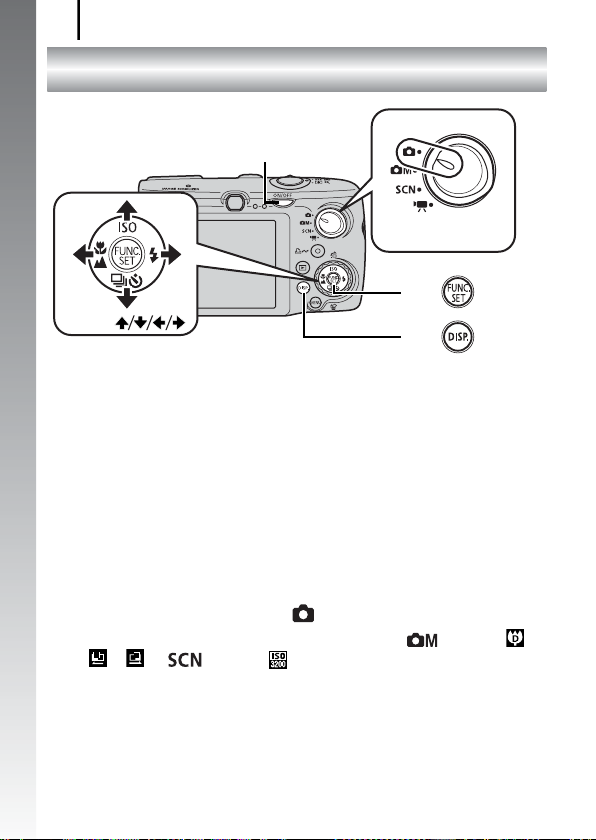
Inserción de la fecha en los datos de imagen
22
Inserción de la fecha en los datos de imagen
Botón ON/OFF
Información inicial
Botones
Esta sección explica cómo insertar la información de la fecha en las imágenes
cuando se graban (Mostrar Fecha).
• Una vez incorporada la marca de fecha, no se puede eliminar de la imagen.
Asegúrese antes de que la fecha y la hora de la cámara son las correctas
(pág. 14).
• El tamaño de la imagen está fijado en 2M (1.600 × 1.200) y la compresión en
Fina (que es la configuración adecuada para la impresión de imágenes en
tamaño grande o tamaño de postal).
1.
Pulse el botón ON/OFF.
2.
Coloque el dial de modo en (Auto).
• También puede realizar este ajuste en los modos (excepto ,
y ) y (excepto ).
Dial de modo
Botón
Botón
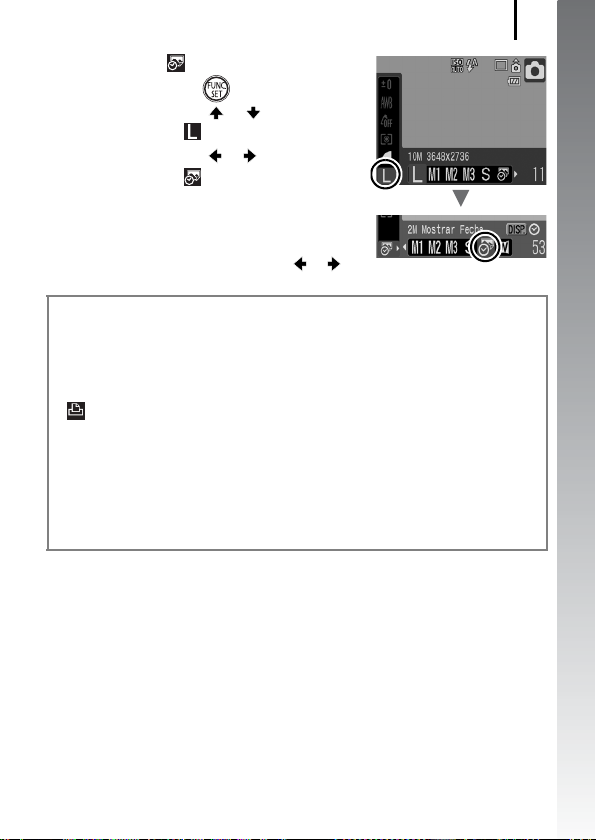
Inserción de la fecha en los datos de imagen
3.
Seleccione (Mostrar Fecha).
1. Pulse el botón .
2. Utilice el botón o para
seleccionar .
3. Utilice el botón o para
seleccionar .
• La zona que no se va a imprimir
aparece de color gris.
• Pulse el botón
[Fecha y Hora] con el botón o .
Puede utilizar los siguientes métodos para insertar la fecha en las imágenes
que no tengan la fecha integrada.
• Ajústela con la función de formato de orden de impresión digital (DPOF,
Digital Print Order Format) de la cámara.
Ajuste la opción [Fecha] en [On], en [Ajustes impresión] en el menú
(Imprimir).
• Conecte la cámara a la impresora e imprima la fecha.
Consulte la Guía de usuario de impresión directa.
• Inserte una tarjeta de memoria en la impresora e imprima la fecha.
Consulte la guía de usuario de su impresora.
• Utilice el software suministrado.
Consulte la Guía de iniciación al software.
DISP.
para cambiar a
23
Información inicial
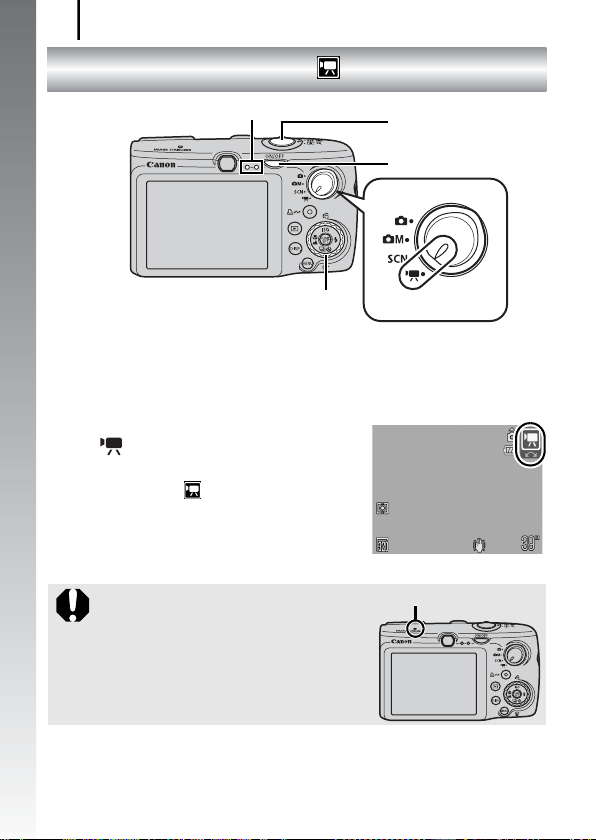
Grabación de vídeos
24
Grabación de vídeos
Indicadores
Información inicial
1.
Pulse el botón ON/OFF.
2.
Seleccione un modo de disparo.
1. Coloque el dial de modo en
(Vídeo).
2. Utilice el dial de control para
seleccionar (Normal).
3.
Oriente la cámara hacia el sujeto.
z
No toque el micrófono durante la
grabación.
z
No pulse ningún botón que no sea el
botón de disparo. El sonido que haga
el botón se grabará en el vídeo.
( Modo normal)
Botón de disparo
Botón ON/OFF
Dial de control
Micrófono
Dial de modo
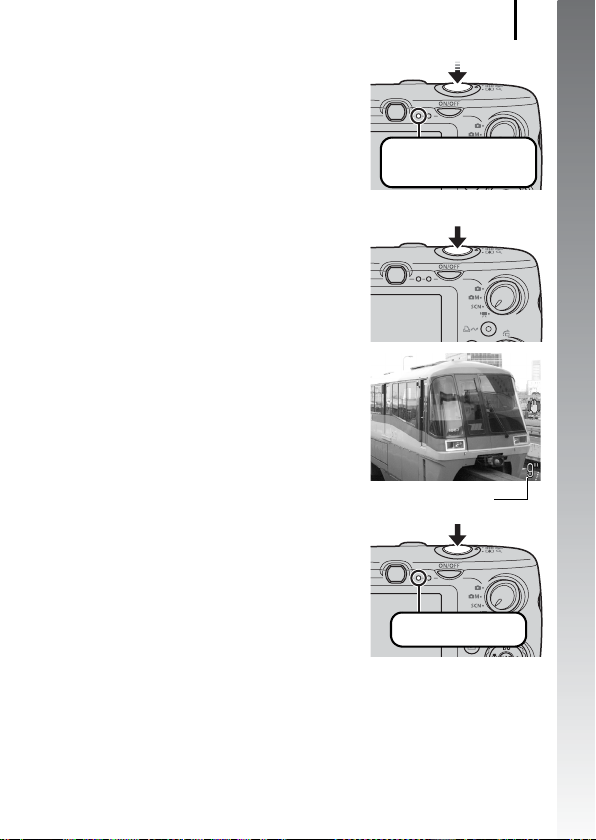
Grabación de vídeos
4.
Pulse el botón de disparo hasta la
mitad para enfocar.
• Cuando la cámara ha enfocado, se oye
un pitido doble y el indicador se enciende
en verde.
• La exposición, el enfoque y el balance de
blancos se ajustará automáticamente.
5.
Pulse el botón de disparo por
Preparativos de disparo
completados: Se ilumina
en verde
completo para realizar la fotografía.
• La grabación comienza.
• Durante la grabación, en la pantalla LCD
aparecerán el tiempo de grabación
transcurrido y [
6.
Pulse de nuevo el botón de disparo
z
Grab.].
Tiempo transcurrido
hasta el final para detener la
grabación.
• El indicador parpadeará en verde y
los datos se grabarán en la tarjeta
de memoria.
• La grabación se detendrá
automáticamente cuando haya transcurrido el tiempo de grabación
máximo o se llene la memoria incorporada o la tarjeta de memoria.
Grabación: Parpadea
25
Información inicial
en verde

Visualización de vídeos
26
Visualización de vídeos
Información inicial
Botones
Dial de control
1.
Pulse el botón .
2.
Utilice el botón o para acceder a una película y pulse el
botón .
• Las imágenes con el icono
son vídeos.
• También puede seleccionar imágenes
mediante el dial de control.
3.
Utilice el botón o para seleccionar (Visualizar) y
pulse el botón .
• Se empezará a reproducir el vídeo.
• Si pulsa el botón
reproducción, puede ponerla en pausa y
reiniciar el vídeo.
• Puede ajustar el volumen de reproducción
con el botón o .
FUNC./SET
durante la
Botón
Botón
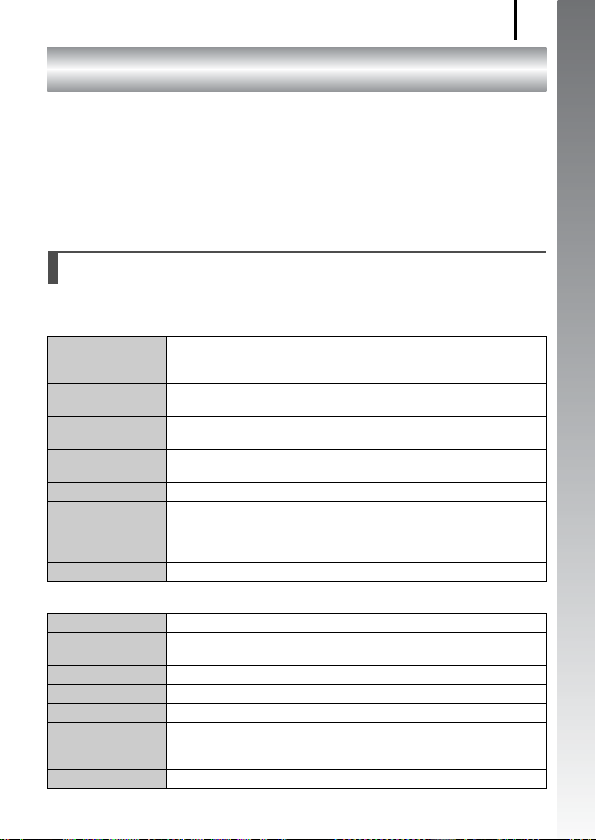
Descarga de imágenes en un ordenador
27
Descarga de imágenes en un ordenador
Le recomendamos utilizar el software suministrado.
Elementos necesarios
• Cámara y ordenador
• Disco Canon Digital Camera Solution Disk suministrado con la cámara
• Cable interfaz suministrado con la cámara
Requisitos del sistema
Instale el software en un ordenador que cumpla los siguientes requisitos mínimos.
Windows
SO
Modelo de
ordenador
CPU
RAM
Interfaz
Espacio libre en
el disco duro
Pantalla
Macintosh
SO
Modelo de
ordenador
CPU
RAM
Interfaz
Espacio libre en
el disco duro
Pantalla
Windows Vista
Windows XP Service Pack 2
Windows 2000 Service Pack 4
El sistema operativo anterior debe estar preinstalado en un ordenador
con puertos USB integrados
Windows Vista : Pentium 1,3 GHz o superior
Windows XP/Windows 2000 : Pentium 500 MHz o superior
Windows Vista : 512 MB o más
Windows XP/Windows 2000 : 256 MB o más
USB
• Canon Utilities
- ZoomBrowser EX : 200 MB o más
- PhotoStitch : 40 MB o más
• Controlador TWAIN para cámaras Canon : 25 MB o más
1.024 × 768 píxeles/color de alta densidad (16 bits) o superior
Mac OS X (v10.3–v10.4)
El sistema operativo anterior debe estar preinstalado en un ordenador
con puertos USB integrados
PowerPC G3/G4/G5 o procesador Intel
256 MB o más
USB
• Canon Utilities
- ImageBrowser : 300 MB o más
- PhotoStitch : 50 MB o más
1.024 × 768 píxeles/32.000 colores o superior
Información inicial
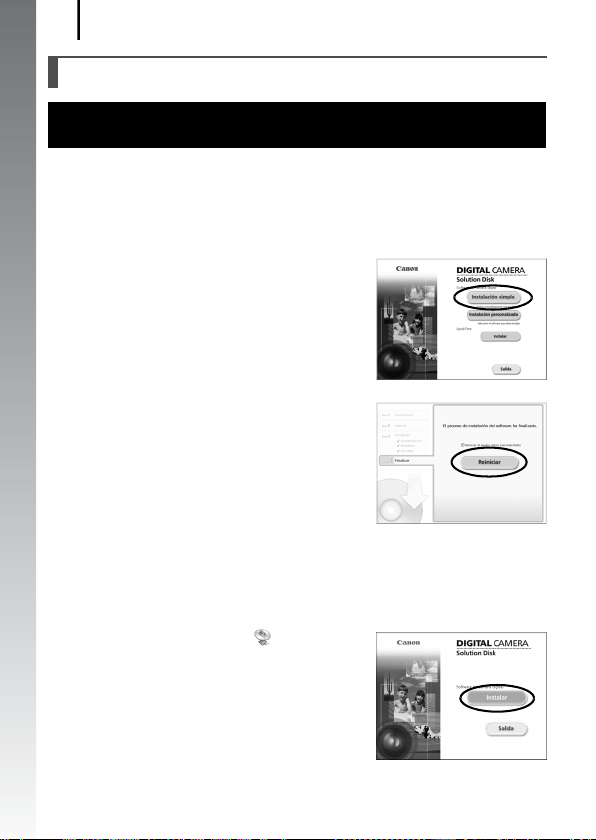
Descarga de imágenes en un ordenador
28
Preparación de la descarga de imágenes
Con Windows 2000, compruebe que el software está instalado antes de
conectar la cámara al ordenador.
1.
Instalación del software
Windows
1. Coloque el disco Canon Digital Camera Solution Disk en la
Información inicial
unidad de CD-ROM del ordenador.
2. Haga clic en [Instalación simple].
Siga los mensajes que aparecen en la
pantalla para continuar con la
instalación.
3. Haga clic en [Reiniciar] o [Finalizar]
cuando haya terminado la instalación.
Cuando la instalación haya finalizado,
aparecerá [Reiniciar] o [Finalizar]. Haga
clic en el botón que aparezca.
4. Extraiga el disco de la unidad de CD-ROM cuando aparezca la
pantalla normal del escritorio.
Macintosh
Haga doble clic en el icono en la
ventana del CD-ROM. Cuando aparezca el
panel del instalador, haga clic en [Instalar].
Para continuar, siga las instrucciones que
aparezcan en la pantalla.
